很多用户习惯把资料直接放在电脑桌面或某个文件夹里,但有些内容涉及隐私或重要信息,就不适合完全“裸奔”。如果没有额外保护措施,一旦别人使用你的电脑,文件就有可能被随意查看甚至复制。那么文件夹怎么设置密码?下面将为玩家们分享3种文件加密方法,一起来看看。

首先,最常见的方法就是把文件夹压缩成一个压缩包,然后给压缩包设置密码。这个方法比较麻烦的是需要压缩文件后才能加密,且每次打开都要解压。操作如下:
1、右键点击需要加密的文件夹,选择“添加到压缩文件”。
2、在压缩设置界面里,找到“设置密码”选项。
3、输入两遍密码并确认,压缩完成后,这个压缩包就带有密码保护了。
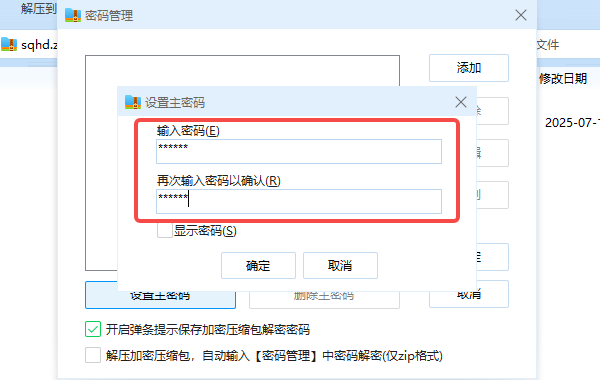
如果你想更方便、安全地给文件夹加密,可以借助专业的文件管理工具。比如“百页窗”就提供了比较直观的文件夹加密功能。它不仅能给文件夹加密,还能设置访问密码,而且加密后的文件夹无需压缩就能直接使用。操作起来也很简单:
1、在电脑上安装并打开百页窗,点击上方的“私密空间”。
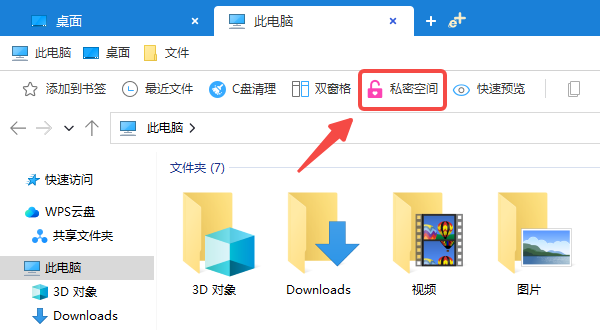
2、点击“选择文件夹”或者直接拖拽需要加密的文件夹,还可以通过“扫描”功能查找需要加密的文件夹。
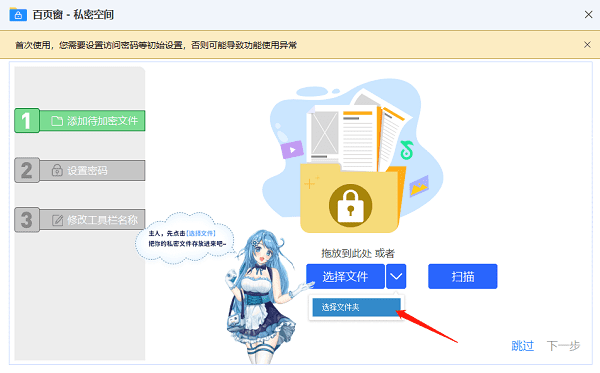
3、接着需要给文件夹设置一个密码,建议使用字母+数字的组合,安全性会更高。
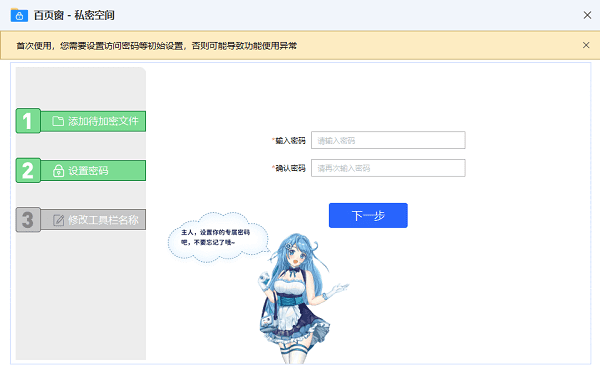
4、点击“下一步”,修改工具栏名称,也就是将“私密空间”换成其他不明显的名称,避免引起他人注意。
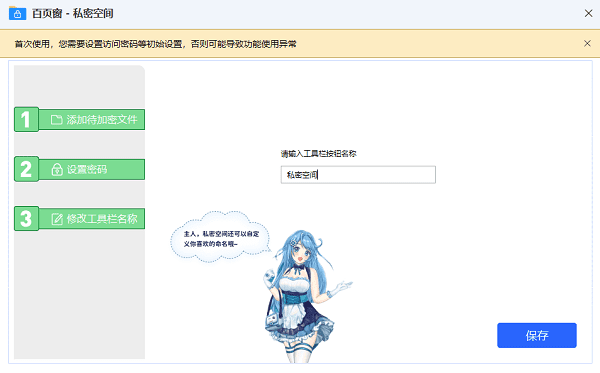
5、保存之后,一旦点击该工具,必须输入正确的密码,才能访问文件夹里的内容。
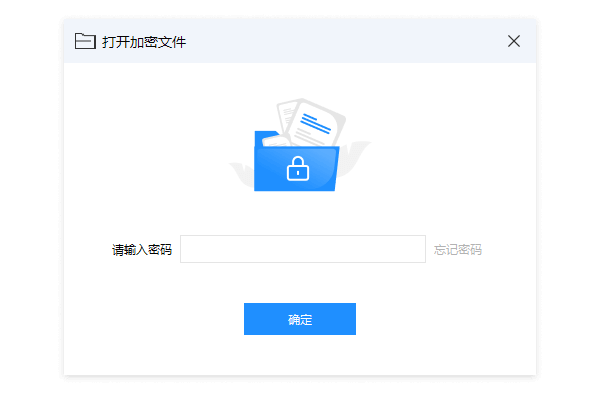
Windows 系统本身的“隐藏文件夹”功能,也可以让文件夹在资源管理器里不可见。但也存在开启“显示隐藏文件”就会看到内容的风险。操作步骤:
1、右键需要保护的文件夹,选择“属性”。
2、在“常规”标签页勾选“隐藏”。
3、打开“查看”选项,取消勾选“显示隐藏的文件夹”,这样文件夹就消失了。
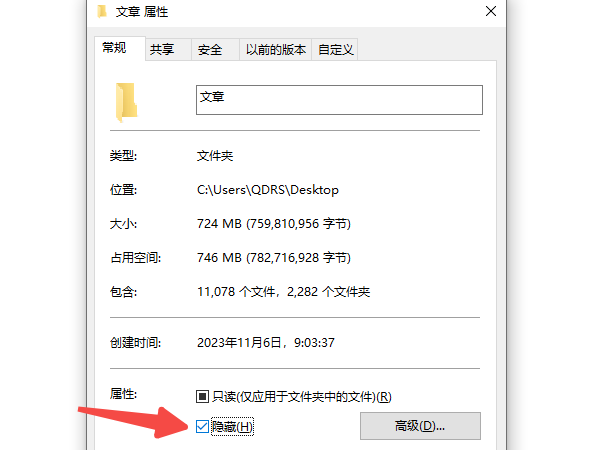
总的来说,想要给文件夹加上密码,可以使用压缩加密、系统自带功能等多种方法,但对于大多数人来说,使用“百页窗”加密会更加简单高效。如果遇到网卡、显卡、蓝牙、声卡等驱动的相关问题,还可以下载“驱动人生”进行检测修复,确保电脑正常运行。